Dalam tutorial ini, Anda akan mengimpor model TensorFlow ke set data BigQuery ML. Kemudian, Anda menggunakan kueri SQL untuk membuat prediksi dari model yang diimpor.
Tujuan
- Gunakan pernyataan
CREATE MODELuntuk mengimpor model TensorFlow ke BigQuery ML. - Gunakan fungsi
ML.PREDICTuntuk membuat prediksi dengan model TensorFlow yang diimpor.
Biaya
Di dokumen ini, Anda akan menggunakan komponen Cloud de Confiance by S3NSyang dapat ditagih berikut:
Setelah menyelesaikan tugas yang dijelaskan dalam dokumen ini, Anda dapat menghindari penagihan berkelanjutan dengan menghapus resource yang Anda buat. Untuk mengetahui informasi selengkapnya, baca bagian Pembersihan.
Sebelum memulai
-
In the Cloud de Confiance console, on the project selector page, select or create a Cloud de Confiance project.
Roles required to select or create a project
- Select a project: Selecting a project doesn't require a specific IAM role—you can select any project that you've been granted a role on.
-
Create a project: To create a project, you need the Project Creator role
(
roles/resourcemanager.projectCreator), which contains theresourcemanager.projects.createpermission. Learn how to grant roles.
-
Verify that billing is enabled for your Cloud de Confiance project.
Pastikan BigQuery API diaktifkan.
- Pastikan Anda memiliki izin yang diperlukan untuk melakukan tugas dalam dokumen ini.
-
In the Cloud de Confiance console, go to the IAM page.
Go to IAM - Select the project.
-
In the Principal column, find all rows that identify you or a group that you're included in. To learn which groups you're included in, contact your administrator.
- For all rows that specify or include you, check the Role column to see whether the list of roles includes the required roles.
-
In the Cloud de Confiance console, go to the IAM page.
Buka IAM - Pilih project.
- Klik Grant access.
-
Di kolom New principals, masukkan ID pengguna Anda. Biasanya, ini adalah ID untuk pengguna dalam workforce identity pool. Untuk mengetahui detailnya, lihat Merepresentasikan pengguna workforce pool dalam kebijakan IAM, atau hubungi administrator Anda.
- Di daftar Select a role, pilih peran.
- Untuk memberikan peran tambahan, klik Add another role, lalu tambahkan setiap peran tambahan.
- Klik Save.
Di konsol Cloud de Confiance , buka halaman BigQuery.
Di panel Explorer, klik nama project Anda.
Klik View actions > Create dataset.
Di halaman Create dataset, lakukan hal berikut:
Untuk Dataset ID, masukkan
bqml_tutorial.Untuk Location type, pilih Multi-region, lalu pilih US (multiple regions in United States).
Jangan ubah setelan default yang tersisa, lalu klik Create dataset.
Buat set data bernama
bqml_tutorialdengan lokasi data yang ditetapkan keUSdan deskripsiBigQuery ML tutorial dataset:bq --location=US mk -d \ --description "BigQuery ML tutorial dataset." \ bqml_tutorial
Perintah ini menggunakan pintasan
-d, bukan flag--dataset. Jika Anda menghapus-ddan--dataset, perintah defaultnya adalah membuat set data.Pastikan set data telah dibuat:
bq lsDi konsol Cloud de Confiance , buka halaman BigQuery.
Untuk Buat baru, klik Kueri SQL.
Di editor kueri, masukkan pernyataan
CREATE MODELini, lalu klik Jalankan.CREATE OR REPLACE MODEL `bqml_tutorial.imported_tf_model` OPTIONS (MODEL_TYPE='TENSORFLOW', MODEL_PATH='gs://cloud-training-demos/txtclass/export/exporter/1549825580/*')
Setelah operasi selesai, Anda akan melihat pesan seperti
Successfully created model named imported_tf_model.Model baru Anda akan muncul di panel Resources. Model ditunjukkan dengan ikon model:
 .
.Jika Anda memilih model baru di panel Resources, informasi tentang model akan muncul di bawah Query editor.
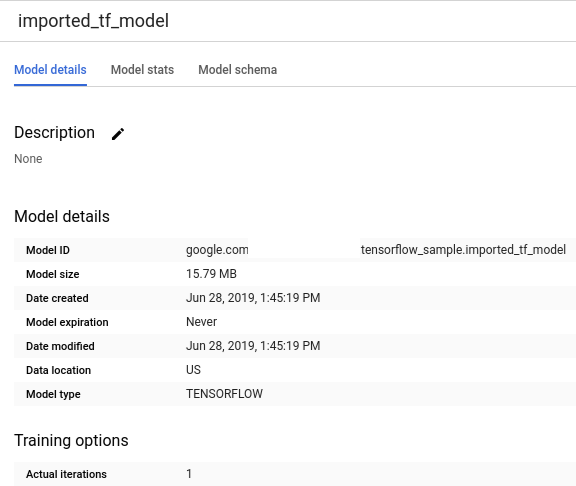
Impor model TensorFlow dari Cloud Storage dengan memasukkan pernyataan
CREATE MODELberikut.bq query --use_legacy_sql=false \ "CREATE OR REPLACE MODEL `bqml_tutorial.imported_tf_model` OPTIONS (MODEL_TYPE='TENSORFLOW', MODEL_PATH='gs://cloud-training-demos/txtclass/export/exporter/1549825580/*')"
Setelah mengimpor model, verifikasi bahwa model muncul di set data.
bq ls -m bqml_tutorial
Outputnya mirip dengan hal berikut ini:
tableId Type ------------------- ------- imported_tf_model MODEL
Di konsol Cloud de Confiance , buka halaman BigQuery.
Di bagian Buat baru, klik Kueri SQL.
Di editor kueri, masukkan kueri yang menggunakan fungsi
ML.PREDICTini.SELECT * FROM ML.PREDICT(MODEL `bqml_tutorial.imported_tf_model`, ( SELECT title AS input FROM bigquery-public-data.hacker_news.full ) )
Hasil kueri akan terlihat seperti ini:
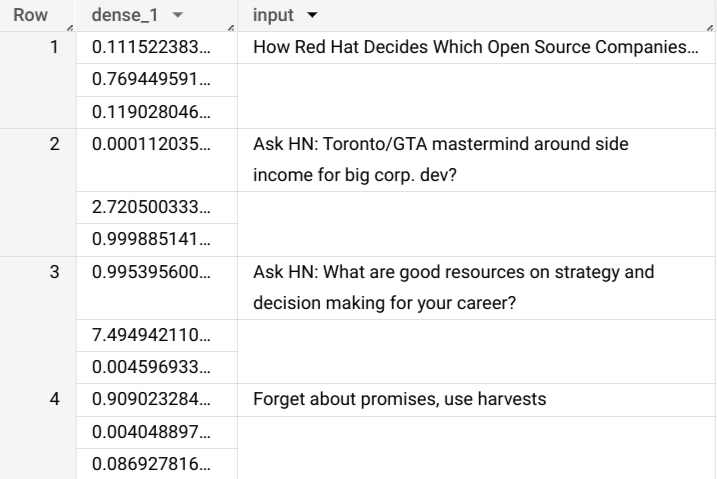
- In the Cloud de Confiance console, go to the Manage resources page.
- In the project list, select the project that you want to delete, and then click Delete.
- In the dialog, type the project ID, and then click Shut down to delete the project.
- In the Cloud de Confiance console, go to the Manage resources page.
- In the project list, select the project that you want to delete, and then click Delete.
- In the dialog, type the project ID, and then click Shut down to delete the project.
Opsional: Hapus set data.
- Untuk ringkasan BigQuery ML, lihat Pengantar BigQuery ML.
- Untuk mulai menggunakan BigQuery ML, lihat Membuat model machine learning di BigQuery ML.
- Untuk mengetahui informasi selengkapnya tentang cara mengimpor model TensorFlow, lihat Pernyataan
CREATE MODELuntuk mengimpor model TensorFlow. - Untuk informasi selengkapnya tentang penggunaan model, lihat referensi berikut:
- Untuk mengetahui informasi selengkapnya tentang penggunaan BigQuery DataFrames API di notebook BigQuery, lihat:
Peran yang diperlukan
Jika membuat project baru, Anda adalah pemilik project, dan Anda diberi semua izin Identity and Access Management (IAM) yang diperlukan untuk menyelesaikan tutorial ini.
Jika Anda menggunakan project yang sudah ada, peran
BigQuery Studio Admin (roles/bigquery.studioAdmin) memberikan semua
izin yang diperlukan untuk menyelesaikan tutorial ini.
Make sure that you have the following role or roles on the project:
BigQuery Studio Admin (roles/bigquery.studioAdmin).
Check for the roles
Grant the roles
Untuk mengetahui informasi selengkapnya tentang izin IAM di BigQuery, lihat Izin BigQuery.
Membuat set data
Buat set data BigQuery untuk menyimpan model ML Anda.
Konsol
bq
Untuk membuat set data baru, gunakan perintah bq mk dengan flag --location. Untuk daftar lengkap kemungkinan parameter, lihat referensi
perintah bq mk --dataset.
API
Panggil metode datasets.insert dengan resource set data yang ditentukan.
{ "datasetReference": { "datasetId": "bqml_tutorial" } }
BigQuery DataFrames
Sebelum mencoba contoh ini, ikuti petunjuk penyiapan BigQuery DataFrames di Panduan memulai BigQuery menggunakan BigQuery DataFrames. Untuk mengetahui informasi selengkapnya, lihat dokumentasi referensi BigQuery DataFrames.
Untuk melakukan autentikasi ke BigQuery, siapkan Kredensial Default Aplikasi. Untuk mengetahui informasi selengkapnya, lihat Menyiapkan ADC untuk lingkungan pengembangan lokal.
Mengimpor model TensorFlow
Langkah-langkah berikut menunjukkan cara mengimpor model dari Cloud Storage.
Jalur ke model adalah
gs://cloud-training-demos/txtclass/export/exporter/1549825580/*. Nama model yang diimpor adalah imported_tf_model.
Perhatikan bahwa URI Cloud Storage diakhiri dengan karakter pengganti (*).
Karakter ini menunjukkan bahwa BigQuery ML harus mengimpor aset apa pun yang terkait dengan model tersebut.
Model yang diimpor adalah model pengklasifikasi teks TensorFlow yang memprediksi situs yang memublikasikan judul artikel tertentu.
Untuk mengimpor model TensorFlow ke set data, ikuti langkah-langkah berikut.
Konsol
bq
API
Masukkan tugas baru dan isi properti jobs#configuration.query di isi permintaan.
{ "query": "CREATE MODEL `PROJECT_ID:bqml_tutorial.imported_tf_model` OPTIONS(MODEL_TYPE='TENSORFLOW' MODEL_PATH='gs://cloud-training-demos/txtclass/export/exporter/1549825580/*')" }
Ganti PROJECT_ID dengan nama project dan set data Anda.
BigQuery DataFrames
Sebelum mencoba contoh ini, ikuti petunjuk penyiapan BigQuery DataFrames di Panduan memulai BigQuery menggunakan BigQuery DataFrames. Untuk mengetahui informasi selengkapnya, lihat dokumentasi referensi BigQuery DataFrames.
Untuk melakukan autentikasi ke BigQuery, siapkan Kredensial Default Aplikasi. Untuk mengetahui informasi selengkapnya, lihat Menyiapkan ADC untuk lingkungan pengembangan lokal.
Impor model menggunakan objek TensorFlowModel.
Untuk mengetahui informasi selengkapnya tentang cara mengimpor model TensorFlow ke BigQuery ML, termasuk persyaratan format dan penyimpanan, lihat pernyataan CREATE MODEL untuk mengimpor model TensorFlow.
Membuat prediksi dengan model TensorFlow yang diimpor
Setelah mengimpor model TensorFlow, Anda menggunakan
fungsi ML.PREDICT
untuk membuat prediksi dengan model.
Kueri berikut menggunakan imported_tf_model untuk membuat prediksi menggunakan data
input dari tabel full dalam set data publik hacker_news. Dalam kueri, fungsi serving_input_fn model TensorFlow menentukan bahwa model mengharapkan string input tunggal bernama input. Subkueri menetapkan
alias input ke kolom title dalam pernyataan SELECT subkueri.
Untuk membuat prediksi dengan model TensorFlow yang diimpor, ikuti langkah-langkah berikut.
Konsol
bq
Masukkan perintah ini untuk menjalankan kueri yang menggunakan ML.PREDICT.
bq query \ --use_legacy_sql=false \ 'SELECT * FROM ML.PREDICT( MODEL `bqml_tutorial.imported_tf_model`, (SELECT title AS input FROM `bigquery-public-data.hacker_news.full`))'
Hasilnya akan terlihat seperti ini:
+------------------------------------------------------------------------+----------------------------------------------------------------------------------+ | dense_1 | input | +------------------------------------------------------------------------+----------------------------------------------------------------------------------+ | ["0.6251608729362488","0.2989124357700348","0.07592673599720001"] | How Red Hat Decides Which Open Source Companies t... | | ["0.014276246540248394","0.972910463809967","0.01281337533146143"] | Ask HN: Toronto/GTA mastermind around side income for big corp. dev? | | ["0.9821603298187256","1.8601855117594823E-5","0.01782100833952427"] | Ask HN: What are good resources on strategy and decision making for your career? | | ["0.8611106276512146","0.06648492068052292","0.07240450382232666"] | Forget about promises, use harvests | +------------------------------------------------------------------------+----------------------------------------------------------------------------------+
API
Masukkan tugas baru dan isi properti jobs#configuration.query sesuai isi permintaan. Ganti project_id dengan nama project Anda.
{ "query": "SELECT * FROM ML.PREDICT(MODEL `project_id.bqml_tutorial.imported_tf_model`, (SELECT * FROM input_data))" }
BigQuery DataFrames
Sebelum mencoba contoh ini, ikuti petunjuk penyiapan BigQuery DataFrames di Panduan memulai BigQuery menggunakan BigQuery DataFrames. Untuk mengetahui informasi selengkapnya, lihat dokumentasi referensi BigQuery DataFrames.
Untuk melakukan autentikasi ke BigQuery, siapkan Kredensial Default Aplikasi. Untuk mengetahui informasi selengkapnya, lihat Menyiapkan ADC untuk lingkungan pengembangan lokal.
Gunakan fungsi predict untuk menjalankan model TensorFlow:
Hasilnya akan terlihat seperti ini:
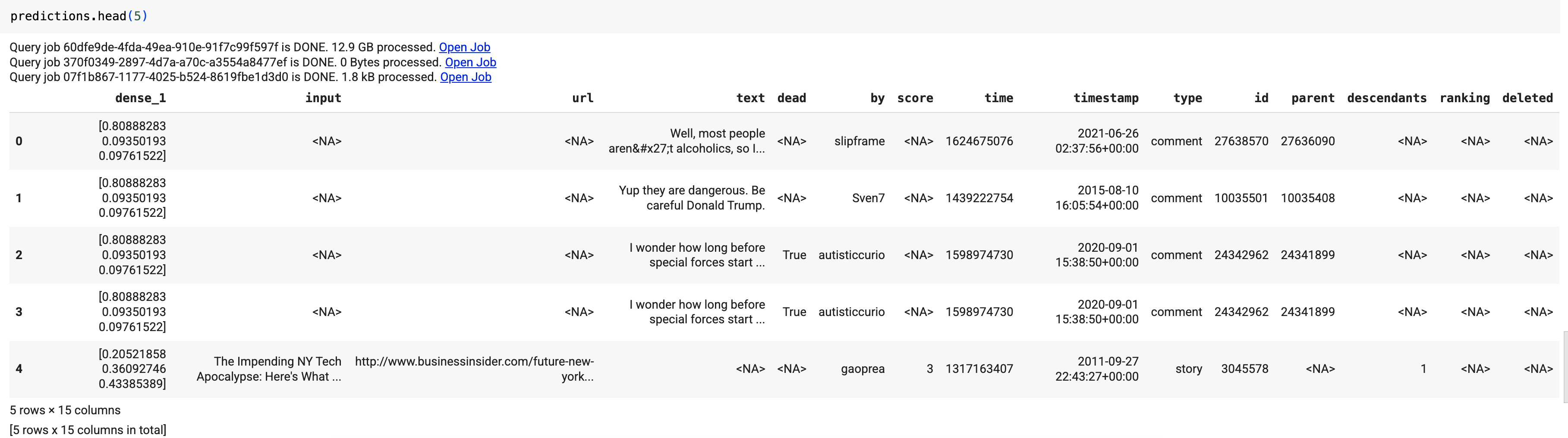
Dalam hasil kueri, kolom dense_1 berisi array nilai probabilitas, dan kolom input berisi nilai string yang sesuai dari tabel input. Setiap nilai elemen array mewakili
probabilitas bahwa string input yang sesuai adalah judul artikel
dari publikasi tertentu.
Pembersihan
Agar tidak perlu membayar biaya pada akun Google Cloud Anda untuk resource yang digunakan dalam tutorial ini, hapus project yang berisi resource tersebut, atau simpan project dan hapus setiap resource.
Menghapus project
Konsol
gcloud
Menghapus resource satu per satu
Atau, hapus setiap resource yang digunakan dalam tutorial ini:

